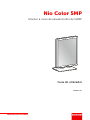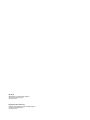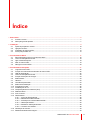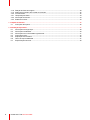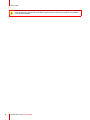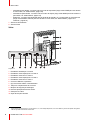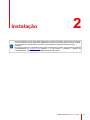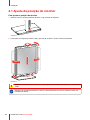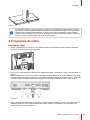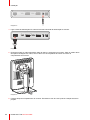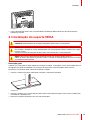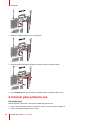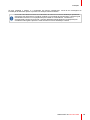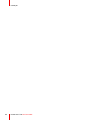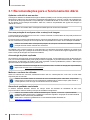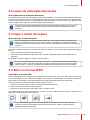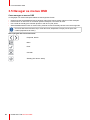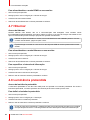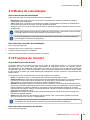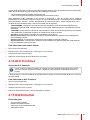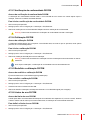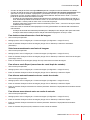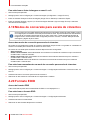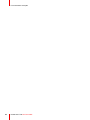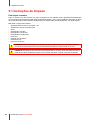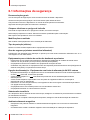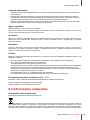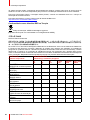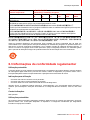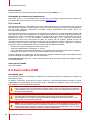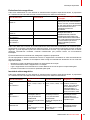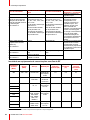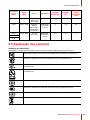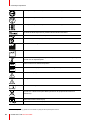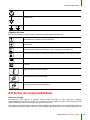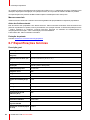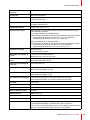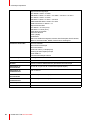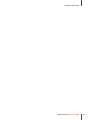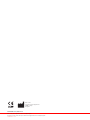ENABLING BRIGHT OUTCOMES
MDNC-6121
Guia de utilizador
Monitor a cores de elevado brilho de 5.8MP
Nio Color 5MP

Registered office: Barco NV
President Kennedypark 35, 8500 Kortrijk, Belgium
www.barco.com/en/support
www.barco.com
Barco NV
Beneluxpark 21, 8500 Kortrijk, Belgium
www.barco.com/en/support
www.barco.com

1 Bem-vindo! ............................................................................................................................................................................................................5
1.1 Incluído na caixa ..................................................................................................................................................................................7
1.2 Descrição geral do produto ............................................................................................................................................................7
2 Instalação ...............................................................................................................................................................................................................9
2.1 Ajuste da posição do monitor.....................................................................................................................................................10
2.2 Ligações de cabo.............................................................................................................................................................................. 11
2.3 Instalação do suporte VESA.......................................................................................................................................................13
2.4 Iniciar pela primeira vez ................................................................................................................................................................14
3 Funcionamento diário.................................................................................................................................................................................17
3.1 Recomendações para o funcionamento diário ................................................................................................................18
3.2 Luzes de indicação das teclas...................................................................................................................................................19
3.3 Ligar o modo de espera ................................................................................................................................................................19
3.4 Abrir os menus OSD .......................................................................................................................................................................19
3.5 Navegar os menus OSD...............................................................................................................................................................20
4 Funcionamento avançado .......................................................................................................................................................................21
4.1 Língua do menu OSD.....................................................................................................................................................................22
4.2 Função de encerramento automático do menu OSD...................................................................................................22
4.3 LED de alimentação........................................................................................................................................................................22
4.4 Luzes de indicação das teclas...................................................................................................................................................23
4.5 Função de bloqueio de energia ................................................................................................................................................23
4.6 Modo DPMS.........................................................................................................................................................................................23
4.7 Hibernar..................................................................................................................................................................................................24
4.8 Luminância pretendida..................................................................................................................................................................24
4.9 Modos de visualização ..................................................................................................................................................................25
4.10 Funções do monitor.........................................................................................................................................................................25
4.11 Predefinições de cor .......................................................................................................................................................................26
4.12 Compensação de luz ambiente (ALC)..................................................................................................................................26
4.13 Salas de leitura...................................................................................................................................................................................26
4.14 ALC Contínua .....................................................................................................................................................................................27
4.15 GQ Embutido.......................................................................................................................................................................................27
4.15.1 Acerca do GQ Embutido............................................................................................................................................28
4.15.2 Relatório de estado DICOM.....................................................................................................................................28
4.15.3 Verificação da conformidade DICOM.................................................................................................................29
4.15.4 Calibração DICOM........................................................................................................................................................29
4.15.5 Redefinir a calibração DICOM................................................................................................................................29
4.15.6 Limiar de erro DICOM .................................................................................................................................................29
4.16 Orientação do monitor....................................................................................................................................................................30
4.17 Redimensionamento da imagem.............................................................................................................................................30
K5903146PT /05 Nio Color 5MP
3
Índice

K5903146PT /05 Nio Color 5MP4
4.18 Seleção da fonte da imagem......................................................................................................................................................30
4.19 Modos de conversão para escala de cinzentos ..............................................................................................................32
4.20 Formato EDID.....................................................................................................................................................................................32
4.21 Temporizações EDID......................................................................................................................................................................33
4.22 Informação do monitor...................................................................................................................................................................33
4.23 Estado do monitor ............................................................................................................................................................................33
5 Limpeza do monitor .....................................................................................................................................................................................35
5.1 Instruções de limpeza ....................................................................................................................................................................36
6 Informação importante...............................................................................................................................................................................37
6.1 Informações de segurança..........................................................................................................................................................38
6.2 Informações ambientais................................................................................................................................................................39
6.3 Informações de conformidade regulamentar ....................................................................................................................41
6.4 Aviso sobre CEM ..............................................................................................................................................................................42
6.5 Explicação dos símbolos..............................................................................................................................................................45
6.6 Termo de responsabilidade.........................................................................................................................................................47
6.7 Especificações técnicas................................................................................................................................................................48

5
Introdução
Obrigado por ter escolhido este Nio Color 5MP!
Nio Color 5MP É um sistema de elevado brilho de 5.8 megapixel com calibração de cores e corrigido de
forma uniforme, fornecendo uma qualidade de imagem excelente para um diagnóstico confiante de imagens
médicas incluindo tomossíntese da mama e mamografia. Com ambos os cinzentos calibrados SteadyColor™
e DICOM (500 cd/m2 durante pelo menos cinco anos) consegue discernir o mais pequeno detalhe mesmo
após tantos anos de utilização.
A solução a cores de elevada resolução versátil no mercado
O Nio Color 5MP oferece uma excelente qualidade de imagem para imagens a cinzento e a cores usadas na
radiologia em geral bem como mamografia 2D e 3D. O seu rácio de elevado brilho e elevado contraste
permite-lhe revelar os detalhes mais subtis e realizar diagnósticos corretos. O formato único de 5.8
megapixels de 2100 colunas e 2800 filas mostra mais pixels em imagens médicas comparadas a monitores
de 5MP anteriormente disponíveis com apenas 2560 filas.
Com as funções inteligentes integradas, pode facilmente controlar e melhorar a sua produtividade.
SpotView™, por exemplo, permite-lhe focar numa área de interesse para revelar ainda mais detalhes. E com
DimView™, qualquer monitor auxiliar pode ser automaticamente atenuado.
O Nio Color 5MP é igualmente uma excelente solução para radiologistas que pretendam criar ângulo no seu
ambiente de trabalho: permite-lhe escolher o seu ângulo de visualização preferido e oferece uma
configuração de monitor de elevada ergonomia. É igualmente possível alternar de imediato entre os modos
de visualização de base Clara e Azul. Quer seja para adequar o tipo de imagem ou para modificar para
diferentes referências de leitura, você decide que cor deseja e quando.
Qualidade de imagem estável, investimento duradouro
Ao usar o sensor frontal integrado Barco, o Nio Color de 5MP funciona na perfeição com a solução MediCal
QAWeb online da Barco para Garantia de Qualidade automatizada e calibração. QAWeb garante imagens
DICOM estáveis durante a vida útil do monitor.
Graças às luzes LED de elevado desempenho, o Nio Color de 5MP tem um impacto positivo nos custos de
manutenção e operação.
O derradeiro descanso
Barco é a última empresa que fornece soluções de sistema completos, de monitores e controladores a
ferramentas de fluxos de trabalho e calibração via QAWeb. Todos os componentes são abrangidos pelo
nosso plano de 5 anos de garantia.
No lançamento dos produtos, a Barco testa exaustivamente a compatibilidade dos monitores com todas as
aplicações PACS principais.
K5903146PT /05 Nio Color 5MP
Bem-vindo! 1

K5903146PT /05 Nio Color 5MP 7
1.1 Incluído na caixa
Descrição geral
• Ecrã MDNC-6121
• Guia de utilizador
• Disco de sistema
• Disco de documentação
• Cabo DisplayPort
• Cabo(s) de alimentação principal
• Fonte de alimentação externa
• Cabo USB
Se encomendou um controlador de monitor Barco, encontrá-lo-á também na caixa, juntamente com os
acessórios. O disco de documentação contém um guia de utilizador dedicado.
Guarde a embalagem original. Foi concebida para este monitor e é a proteção ideal durante o
transporte e a armazenagem.
1.2 Descrição geral do produto
Lado frontal
21 3 4
5 6
7
8
Imagem 1-1
1. Conector USB-A 2.0 downstream
2. Tecla da esquerda
3. Tecla da direita
4. Tecla de menu
5. Tecla de standby
6. LED de estado da energia
• Desligado (Off): O Monitor não está ligado, ou o monitor está operacional mas a função LED de
energia está desativada no OSD (ver “LED de alimentação”, página 22)
• Branco fixo: monitor operacional
Bem-vindo!

K5903146PT /05 Nio Color 5MP8
• Intermitente lento âmbar: o monitor está em modo de suspensão (exige modo DPMS para ser ativado
no menu OSD, ver “Modo DPMS”, página 23)
• Intermitente rápido âmbar: o monitor está em modo de espera (exige modo DPMS para ser ativado no
menu OSD, ver “Modo DPMS”, página 23)
• Âmbar fixo: o monitor está desligado através da tecla de standby, ou o monitor está no modo hibernar
(exige modo DPMS e Hibernar para ser ativado no menu OSD, ver “Modo DPMS”, página 23 e
“Hibernar”, página 24)
7. Sensor de luz ambiente
8. Sensor frontal
Voltar
9
8
10
11
12
1 2 3 5 64 7
CHANNEL 2 CHANNEL 1
Imagem 1-2
1. Entrada de alimentação +24 VDC
2. Entrada de vídeo DisplayPort no Canal 2
3. Entrada de vídeo DVI no Canal 2
4. Entrada de vídeo DisplayPort no Canal 1
5. Entrada de vídeo DVI no Canal 1
6. Conector USB-B 2.0 upstream
1
7. (2x) Conectores USB-A 2.0 downstream
8. Tampa do compartimento do conector
9. Bloqueio de segurança Kensington
10.Placa de proteção de encaixe VESA
11. Guia para os cabos
12.Clipe de bloqueio da base
Bem-vindo!
1: Ligue sempre o(s) monitor(es) a um hub USB 3.0, ou, caso esteja indisponível, a um hub USB 2.0, porém mão podem ser ligados
mais do que dois monitores ao mesmo hub.

9
Antes de instalar o seu Nio Color 5MP e ligar todos os cabos necessários, assegure-se de que tem
um controlador de monitor adequado instalado fisicamente no seu computador. Se estiver a utilizar
um controlador de monitor Barco, consulte o guia de utilizador fornecido juntamente para a
operação.
Encontra uma lista dos controladores de monitor compatíveis na versão mais recente da matriz de
compatibilidades em my. barco. com (MyBarco > O meu suporte > Healthcare > Matrizes de
compatibilidades > Matrizes de compatibilidades de sistemas Barco).
K5903146PT /05 Nio Color 5MP
Instalação 2

K5903146PT /05 Nio Color 5MP10
2.1 Ajuste da posição do monitor
Para ajustar a posição do monitor
1. Retire do orifício, na parte posterior da base, o clip vermelho de bloqueio.
Imagem 2-1
2. Pode agora em segurança inclinar, rodar, girar, elevar e baixar o monitor conforme pretender.
Imagem 2-2
AVISO: O monitor deve encontrar-se na sua posição mais elevada antes de poder ser devidamente
girado.
Guarde o clip do bloqueio da base no orifício e armazenamento no caso do monitor precisar ser
transportado depois.
Instalação

K5903146PT /05 Nio Color 5MP 11
Imagem 2-3
Se, depois de instalar o monitor do sistema, modificar a orientação do painel enquanto a imagem
está no ecrã, o resultado dependerá da placa gráfica e da resolução da imagem. Em alguns casos
a imagem será rodada automaticamente, em outros casos não será rodada (ou seja, os pixeis
perdem-se após a rotação). Se necessário, modifique a resolução da imagem exibida no painel de
controlo e reinicie o sistema depois de modificar a orientação.
2.2 Ligações de cabo
Para ligar os cabos
1. Abra o compartimento do conetor. Faça-o retirando as duas extremidades na parte superior da tampa,
após as quais pode ser removido do monitor.
Imagem 2-4
2. Ligue uma ou mais fontes de vídeo das suas estações de trabalho à entrada de vídeo correspondente no
monitor.
Nota: O MDNC-6121 pode ter can diversas entradas de vídeo ligadas de uma vez, e alternar entre essas
entradas pode ser facilmente efetuado no menu OSD. Consulte “Seleção da fonte da imagem”, página 30
para obter mais informações sobre como configurar as diferentes entradas de vídeo no seu monitor.
CHANNEL 2 CHANNEL 1
Imagem 2-5
3. Ligue o anfitrião USB da estação de trabalho ao conetor upstream USB no monitor caso pretenda usar o
QAWeb ou qualquer outro conetor downstream USB do monitor (por exemplo, ligar um teclado, rato,
teclado de toque ou outro periférico).
Instalação

K5903146PT /05 Nio Color 5MP12
CHANNEL 2 CHANNEL 1
Imagem 2-6
4. Ligue a fonte de alimentação CC externa fornecida à entrada de alimentação no monitor.
CHANNEL 2 CHANNEL 1
Imagem 2-7
5. Encaminhe todos os cabos através da calha de cabos no suporte do seu monitor. Para um melhor alívio
da tração e blindagem dos cabos, fixe os cabos com as braçadeiras de cabos no interior do
compartimento do conector.
Imagem 2-8
6. Feche a tampa do compartimento do conector. Escutará um som de “click” quando a tampa estiver em
posição.
Instalação

K5903146PT /05 Nio Color 5MP 13
Imagem 2-9
7. Ligue a alimentação externa CC a uma tomada de alimentação terra usando um dos cabos elétricos
incluídos no monitor.
2.3 Instalação do suporte VESA
CUIDADO: Utilize sistemas de montagem adequados para evitar o risco de lesões.
AVISO: Nunca desloque um monitor fixado a um braço, puxando ou empurrando o próprio monitor.
Em vez disso, verifique se o braço está equipado com uma pega aprovada por VESA e use-a para
mover o monitor.
Consulte o manual de instruções do braço para mais informações e recomendações.
AVISO: Use um braço aprovado pela VESA (de acordo com a norma VESA 100 mm).
Utilize um braço que suporte o peso do monitor. Consulte as especificações técnicas do monitor
em relação ao peso aplicável.
Descrição geral
O painel, que, regra geral, é fixado à base de inclinação e rotação, é compatível com a norma VESA 100 mm.
Isto significa que pode ser instalado com um braço de suporte que cumpra o padrão VESA 100 mm.
No entanto, é necessário retirar a base de inclinação e rotação.
1. Coloque o monitor na posição mais baixa e bloqueie o mecanismo de altura.
Imagem 2-10
2. Coloque o monitor com o ecrã virado para baixo sobre uma superfície limpa e macia. Tenha cuidado para
não danificar o painel do ecrã.
3. Remover a proteção de plástico com uma chave de fendas.
Instalação

K5903146PT /05 Nio Color 5MP14
Imagem 2-11
4. Deslizar a tampa de plástico por cima da base.
Imagem 2-12
5. Retire os quatros parafusos de fixação da base, sempre a segurar a base.
Imagem 2-13
6. Fixe solidamente o braço de suporte ao painel usando 4 parafusos M4 x 8 mm.
2.4 Iniciar pela primeira vez
Descrição geral
Está tudo pronto para iniciar o seu Nio Color 5MP pela primeira vez.
1. Ligue o Nio Color 5MP conforme descrito em “Ligar o modo de espera”, página 19.
2. Ligue o computador ligado ao seu monitor.
Instalação

K5903146PT /05 Nio Color 5MP 15
Se tiver instalado o monitor e o controlador de monitor corretamente, ver-se-ão as mensagens de
inicialização do Windows quando o processo de arranque estiver finalizado.
O seu Nio Color 5MP funcionará em modo básico de vídeo a uma taxa de atualização predefinida
da primeira vez que arrancar. Se estiver a utilizar um controlador de monitor Barco, consulte o guia
de utilizador fornecido com o equipamento para instalar os controladores, o software e a
documentação. Depois de concluído, o monitor detetará automaticamente o(s) sinal(sinais) da
entrada de vídeo ligada e aplicará o modo de vídeo e taxa de atualização corretos.
Instalação

K5903146PT /05 Nio Color 5MP18
3.1 Recomendações para o funcionamento diário
Optimize a vida útil do seu monitor
A ativação do Sistema de Gestão de Energia do Monitor (DPMS) no seu monitor prolongará a sua vida útil de
diagnósticos, dado que a retro-iluminação é desligada automaticamente, quando o monitor não é utilizado por
um período de tempo especificado. Por predefinição, o DPMS está ativado no seu monitor, mas também tem
de ser ativado na sua estação de trabalho. Para isso, aceda a “Propriedades das opções de energia” no
“Painel de Controlo”.
A Barco recomenda definir a ativação do DPMS após 20 minutos de inatividade.
Use uma proteção de ecrã para evitar a retenção de imagem
O funcionamento prolongado de um LCD com o mesmo conteúdo na mesma área do ecrã pode produzir uma
forma de retenção de imagem.
É possível evitar ou reduzir significativamente a ocorrência deste fenómeno com a utilização de uma proteção
de ecrã. Pode ativar a proteção de ecrã na janela das “Propriedades do monitor” da sua estação de trabalho.
A Barco recomenda definir a ativação da proteção de ecrã após 5 minutos de inatividade. Uma boa
proteção de ecrã mostra conteúdo em movimento.
Se trabalhar com a mesma imagem ou uma aplicação com elementos de imagem estáticos por várias horas
continuamente (pelo que a proteção de ecrã não é ativada), mude o conteúdo da imagem regularmente, para
evitar a retenção de imagem dos elementos estáticos.
A tecnologia de pixels explicada
Os monitores LCD empregam uma tecnologia baseada em pixels. Como tolerância normal na fabricação dos
LCD, um número limitado destes pixels pode permanecer apagado ou permanentemente aceso, sem afetar o
desempenho de diagnóstico do produto. De modo a garantir a melhor qualidade de produto, a Barco aplica
rigorosos critérios de seleção aos seus painéis LCD.
Para saber mais sobre tecnologia de LCD e pixels em falta, consulte as divulgações especializadas
disponíveis em www.barco.com/healthcare.
Melhorar o conforto do utilizador
Todos os sistemas de monitores multiterminal Barco têm as combinações de cores com as mais altas
especificações do mercado.
A Barco recomenda manter os monitores de cores combinadas juntos. Além disso, é importante
utilizar todos os monitores de uma configuração multiterminal ao mesmo tempo, para manter a
combinação de cores ao longo da vida útil económica do sistema.
Garantia de qualidade maximizada
O sistema “MediCal QAWeb” oferece um serviço online de Garantia de Qualidade de alto nível,
proporcionando a máxima confiança e tempo de atividade no diagnóstico.
A Barco recomenda instalar o MediCal QAWeb Agent e aplicar, no mínimo, a política QAWeb
predefinida. Esta política inclui a calibração a intervalos regulares. A ligação ao Servidor MediCal
QAWeb oferece ainda mais possibilidades.
Saiba mais e subscreva gratuitamente o nível MediCal QAWeb Essential em
www.barco.com/QAWeb.
Funcionamento diário

K5903146PT /05 Nio Color 5MP 19
3.2 Luzes de indicação das teclas
Acerca das luzes de indicação das teclas
Por predefinição, as luzes de indicação das teclas são atenuadas, o que torna as teclas indisponíveis nesse
momento. Para iluminar as teclas e disponibilizá-las para mais ações, toque numa das teclas. Em resultado,
todas as teclas irão iluminar-se, ficando disponíveis para mais ações. Contudo, se não se realizarem mais
ações no espaço de 5 segundos, as teclas apagar-se-ão novamente.
A função de atenuação automática das teclas pode ser desativada nos menus OSD. Por favor,
consulte “Luzes de indicação das teclas”, página 23 para instruções detalhadas sobre esta
operação.
3.3 Ligar o modo de espera
Acerca de ligar o modo de espera
A fonte de alimentação instalada também dispõe de um interruptor que pode ser usado para
desligar completamente a energia. Para usar o monitor, certifique-se de que liga esta fonte de
alimentação. Para esse efeito, coloque o interruptor para ligar/desligar da fonte de alimentação na
posição “|”.
Para ligar o monitor enquanto se encontra em modo de espera ou vice-versa, pode proceder da seguinte
forma:
1. Ilumine as teclas como descrito anteriormente.
2. Enquanto as teclas estiverem iluminadas, toque na tecla de Standby durante, aproximadamente, 2
segundos.
Em seguida, o monitor é ligado ou entra em modo de espera.
Em caso de recuperação após uma falha de energia, o monitor arrancará sempre no modo de
energia em que se encontrava antes da interrupção de energia (ou seja, em espera ou ligado).
Dessa maneira, o monitor é protegido contra problemas inesperados de retenção de imagem.
3.4 Abrir os menus OSD
Como abrir os menus OSD
O menu OSD permite-lhe configurar várias definições, de modo a que o Nio Color 5MP vá ao encontro das
suas necessidades no seu ambiente de trabalho. Tem também a possibilidade de recuperar informações
gerais sobre o seu monitor e respetivas definições de configuração atuais através do menu OSD.
A abertura dos menus OSD pode realizar-se das seguintes formas:
1. Se ainda não foi feito, ligue o monitor conforme descrito anteriormente.
2. Ilumine as teclas como descrito anteriormente.
3. Enquanto as teclas estiverem iluminadas, toque na tecla de menu.
Em seguida, abre-se o menu principal OSD. Contudo, se não se realizarem mais ações no espaço de 90
segundos, o OSD desaparecerá novamente.
A função de saída automática do menu OSD pode ser desativada no menu OSD. Por favor,
consulte “Função de encerramento automático do menu OSD”, página 22 para instruções
detalhadas sobre esta operação.
Funcionamento diário

K5903146PT /05 Nio Color 5MP20
3.5 Navegar os menus OSD
Como navegar os menus OSD
A navegação nos menus OSD pode realizar-se das seguintes formas:
• Utilize as teclas esquerda/direita para se deslocar pelos (sub-)menus, alterar valores ou fazer seleções.
• Para aceder a um sub-menu ou confirmar ajustes e seleções, use a tecla de menu.
• Use a tecla de standby para cancelar ajustes ou sair de um (sub-)menu.
• Saia imediatamente de todos os menus OSD, premindo a tecla de standby durante cerca de 2 segundos.
Os ícones das teclas mostram-se por cima das teclas, adaptados à função para as quais são
usadas (dependente do menu).
Descrição geral dos ícones das teclas
Esquerda, Direita
Menu
Enter
Cancelar
Standby (IEC 60417–5009)
Funcionamento diário
A página está carregando...
A página está carregando...
A página está carregando...
A página está carregando...
A página está carregando...
A página está carregando...
A página está carregando...
A página está carregando...
A página está carregando...
A página está carregando...
A página está carregando...
A página está carregando...
A página está carregando...
A página está carregando...
A página está carregando...
A página está carregando...
A página está carregando...
A página está carregando...
A página está carregando...
A página está carregando...
A página está carregando...
A página está carregando...
A página está carregando...
A página está carregando...
A página está carregando...
A página está carregando...
A página está carregando...
A página está carregando...
A página está carregando...
A página está carregando...
A página está carregando...
A página está carregando...
-
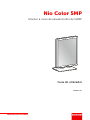 1
1
-
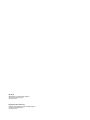 2
2
-
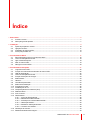 3
3
-
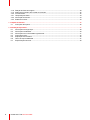 4
4
-
 5
5
-
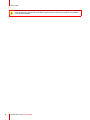 6
6
-
 7
7
-
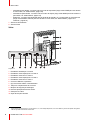 8
8
-
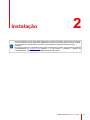 9
9
-
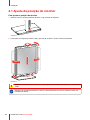 10
10
-
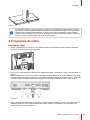 11
11
-
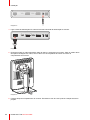 12
12
-
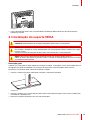 13
13
-
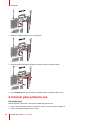 14
14
-
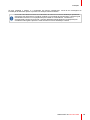 15
15
-
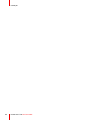 16
16
-
 17
17
-
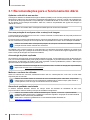 18
18
-
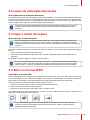 19
19
-
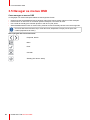 20
20
-
 21
21
-
 22
22
-
 23
23
-
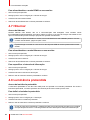 24
24
-
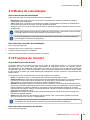 25
25
-
 26
26
-
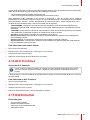 27
27
-
 28
28
-
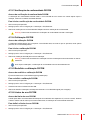 29
29
-
 30
30
-
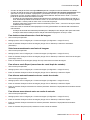 31
31
-
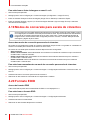 32
32
-
 33
33
-
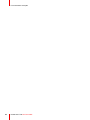 34
34
-
 35
35
-
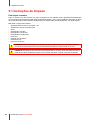 36
36
-
 37
37
-
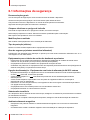 38
38
-
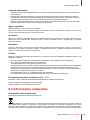 39
39
-
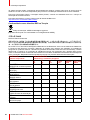 40
40
-
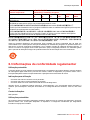 41
41
-
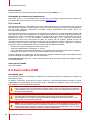 42
42
-
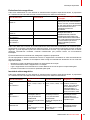 43
43
-
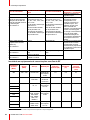 44
44
-
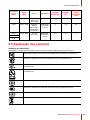 45
45
-
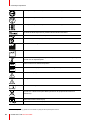 46
46
-
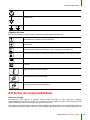 47
47
-
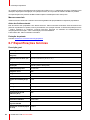 48
48
-
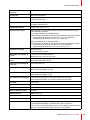 49
49
-
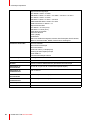 50
50
-
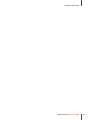 51
51
-
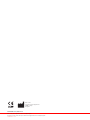 52
52
Barco Nio Color 5MP MDNC-6121 Guia de usuario
- Tipo
- Guia de usuario
- Este manual também é adequado para
em outras línguas
Artigos relacionados
-
Barco Nio 5MP LED MDNG-5221 Guia de usuario
-
Barco Nio Color 5MP MDNC-6121 Guia de usuario
-
Barco Nio 5MP LED MDNG-5221 Guia de usuario
-
Barco Nio 5MP LED (MDNG-5221) Guia de usuario
-
Barco Nio 5MP LED (MDNG-5221) Guia de usuario
-
Barco Coronis 5MP LED (MDCG-5221) Guia de usuario
-
Barco MDNG-6121 Guia de usuario
-
Barco MDNG-6121 Guia de usuario
-
Barco Nio Color 2MP LED MDNC-2221 Guia de usuario
-
Barco Nio Color 3MP Dental Guia de usuario